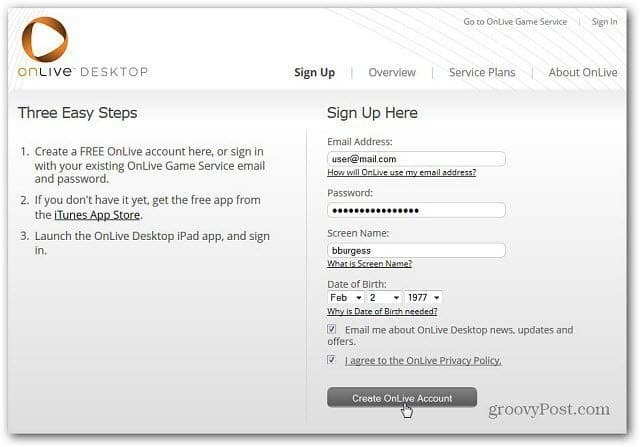Cum să configurați Meta Business Suite și Business Manager pentru clienți: Social Media Examiner
Manager De Afaceri Facebook Suita De Afaceri Facebook Facebook / / June 06, 2022
Ai nevoie să colaborezi cu clienții pe Facebook sau Instagram? Vă întrebați dacă există o modalitate mai ușoară de a gestiona mai multe conturi?
În acest articol, veți afla cum să configurați Meta Business Suite și Business Manager pentru mai multe conturi, inclusiv cum să vă integrați echipa și să începeți să programați conținut.
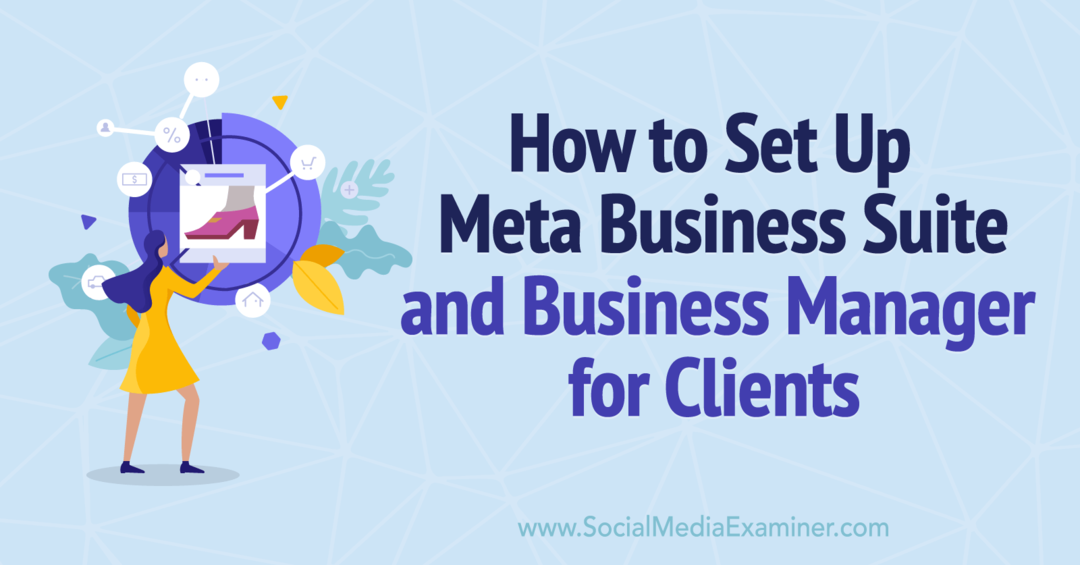
Meta Business Suite vs. Meta Business Manager: Care este diferența?
Meta Business Suite și Meta Business Manager (fostă Facebook Business Suite și Facebook Business Manager) sunt platforme pe care le puteți utiliza pentru a gestiona conturile și instrumentele Meta pentru companii. Ambele platforme vă permit să păstrați sarcinile profesionale separate de utilizarea personală a Facebook și vă permit să colaborați cu colegii și clienții.
Deși ambele platforme oferă multe caracteristici similare, există câteva diferențe cheie între cele două:
- Business Manager a fost lansat în 2014, făcându-l semnificativ mai vechi decât Business Suite, care a început să fie lansat în 2020.
- Business Manager este accesibil doar pe desktop, în timp ce Business Suite are atât aplicații desktop, cât și aplicații mobile.
- Business Suite vă permite să gestionați toate conturile de afaceri Facebook și Instagram, în timp ce Business Manager se concentrează numai pe paginile Facebook și pe conturile de anunțuri.
Cum ai acces la Business Suite?
Din mai 2022, Meta lansează în continuare acces la Business Suite. Poți vizita business.facebook.com pentru a vedea dacă platforma vă este disponibilă. Dacă acea adresă URL vă duce la Business Manager, deschideți meniul și căutați un buton Meta Business Suite. Dacă nu vedeți unul, din păcate, singura opțiune este să așteptați accesul.
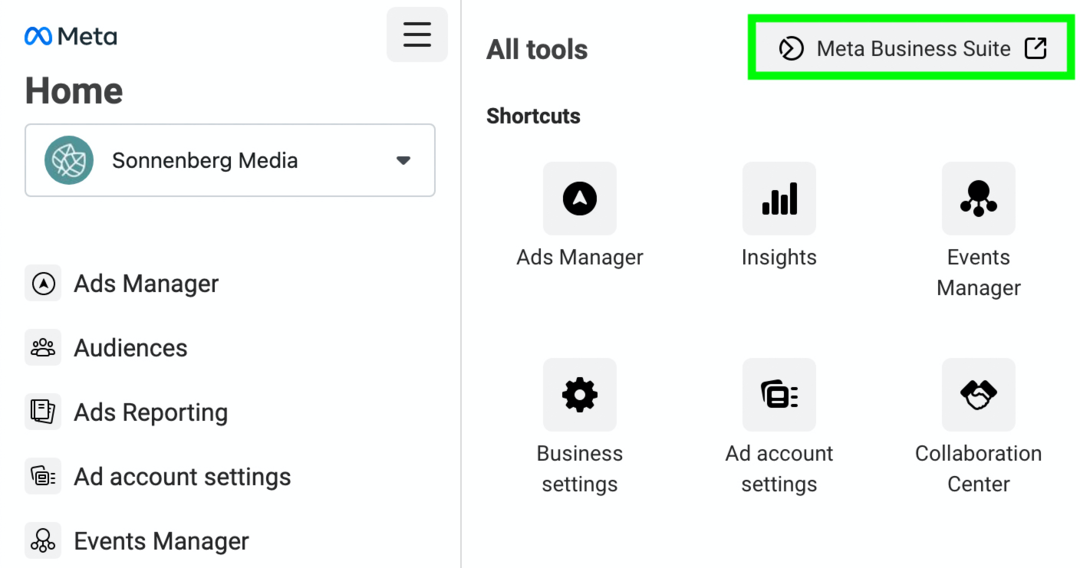
În unele cazuri, Meta acordă acces Business Suite tuturor utilizatorilor unui cont Business Manager simultan. În alte cazuri, este pe bază de utilizator. Aceasta înseamnă că membrii echipei pot folosi două instrumente diferite, așa că este important să înțelegeți cum să le folosiți pe ambele.
Puteți folosi Business Suite și Business Manager în același timp?
Meta a introdus noua Business Suite ca înlocuitor pentru vechiul Business Manager, astfel încât platformele nu sunt destinate să fie utilizate în același timp. Odată ce Meta vă oferă acces la Business Suite, cel mai bine este să începeți să utilizați noua platformă.
Dacă trebuie să reveniți la Business Manager din orice motiv, totuși, Meta vă permite să comutați. În Business Suite, faceți clic pe pictograma Ajutor din partea de jos a meniului din stânga. Apoi faceți clic pe Comutare la Business Manager pentru a reveni la instrumentul mai vechi. Rețineți că, dacă schimbați, nu veți putea gestiona niciun conținut programat în Business Suite, dar postările se vor publica în continuare conform planificării.
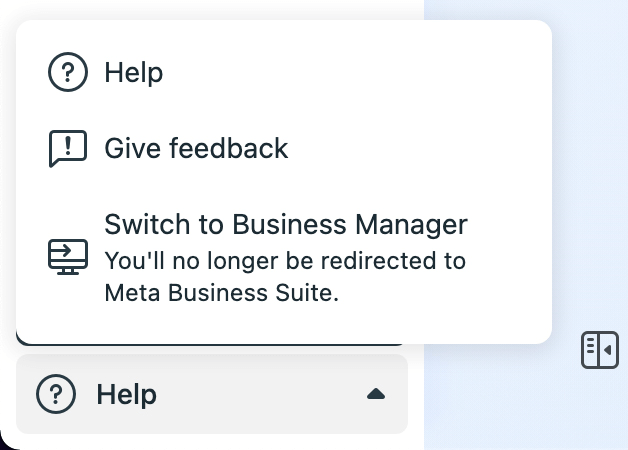
Cum să configurați Meta Business Suite pentru a lucra cu clienții
Mai întâi, să vedem cum să configurați și să gestionați Business Suite pentru clienți.
Încorporați-vă echipa în Business Suite
Începeți prin a adăuga angajați sau colegi la Business Suite. Faceți clic pe Setări în colțul din stânga jos și deschideți fila Persoane. Faceți clic pe butonul Adăugați persoane din colțul din dreapta sus și introduceți adresele de e-mail ale membrilor echipei.
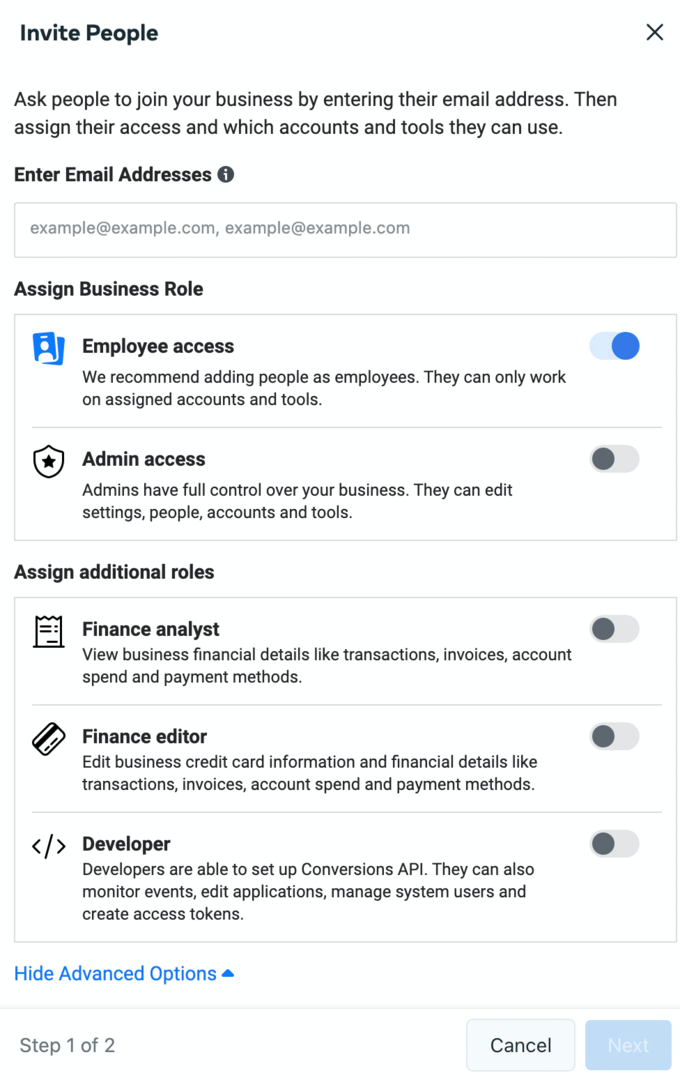
Planificați să atribuiți acces de administrator la cel puțin două persoane din echipa dvs. Atribuiți accesul angajaților tuturor celorlalți pentru a păstra mai mult control asupra conturilor pe care le pot folosi.
Oferiți echipei dvs. acces la conturile client în Business Suite
După ce v-ați adăugat echipa în Business Suite, puteți începe să atribuiți acces la conturile client. În setările Business Suite, faceți clic pe fila Business Assets pentru a gestiona conturile client.
Pentru a adăuga noi conturi de client, faceți clic pe butonul Adăugați active din dreapta sus. Apoi alegeți tipul de activ pe care doriți să îl adăugați. Business Suite vă permite să gestionați:
- pagini de Facebook
- Conturi de Instagram
- Conturi de afaceri WhatsApp
- Meta conturi publicitare
- Meta pixeli
- API-ul de conversii
- Conversii personalizate
- Seturi de evenimente offline
- Conturi comerciale (pentru Magazine Facebook și Instagram)
- Cataloage (pentru publicitate și magazine)
- Aplicații
- Dosare creative pentru afaceri (pentru publicitate)
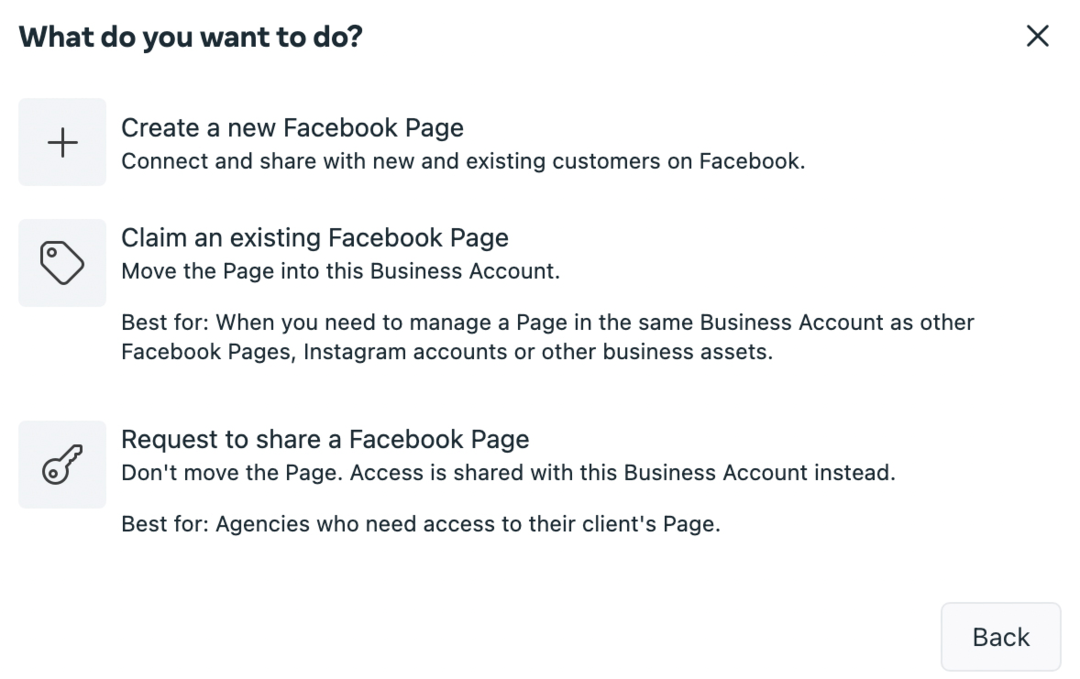
Fluxul de lucru depinde de tipul de activ pe care îl selectați. Puteți solicita acces la unele active în Business Suite, dar pentru altele, veți fi redirecționat către Business Settings, care este integrat cu Business Manager.
Ghidul tău pentru viitorul afacerilor

Renașterea Web3 deschide noi oportunități pentru antreprenori, creatori și agenți de marketing care sunt gata să accepte schimbările. Dar, în cine poți avea încredere?
Prezentarea Conferinței Crypto Business; un eveniment premium pentru oricine dorește să învețe cum să pună Web3 să lucreze pentru afacerea lor.
Alăturați-vă nouă în însorita San Diego, California, pentru prima conferință cripto pentru pionierii în afaceri... nu tocilari din finanțe și tehnologie. Veți obține idei acționabile, de dezvoltare a afacerii de la inovatori dovediți, fără tot jargonul tehnologic.
REVENICAȚI-VĂ LOCULDupă ce obțineți acces la activele clienților, le puteți atribui membrilor echipei care trebuie să le folosească. Selectați un material și faceți clic pe fila Acces la pagină. Apoi faceți clic pe butonul Adăugați persoane și selectați una sau mai multe persoane de adăugat. Examinați cu atenție opțiunile pentru a oferi suficient acces fără a acorda membrilor echipei permisiunea de a gestiona sarcinile inutile.
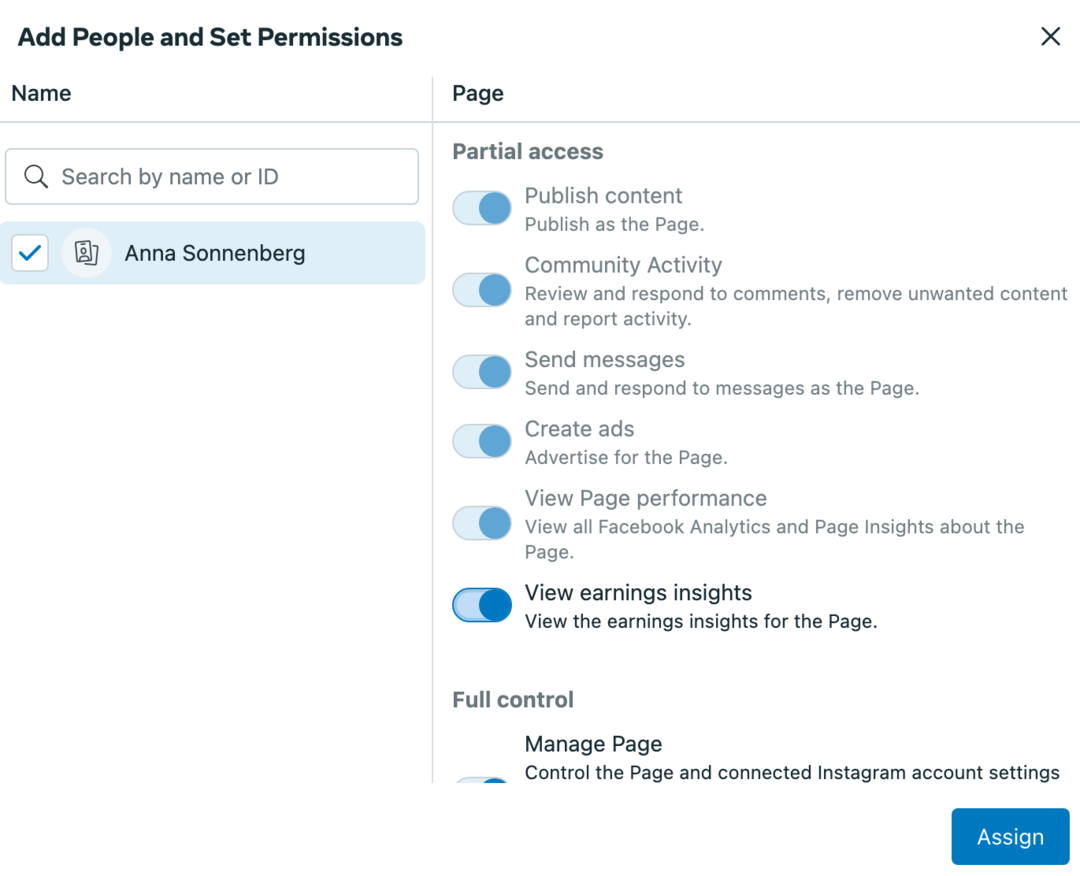
Programați conținutul Facebook și Instagram în Business Suite
Unul dintre cele mai mari avantaje ale Business Suite este că puteți programa conținutul rețelelor sociale în colaborare cu clienții și colegii. De asemenea, puteți lucra cu clienții pentru a obține aprobarea conținutului din rețelele sociale fără a fi nevoie să vă bazați pe instrumente externe.
Pentru a crea conținut, deschideți fila Postări din Business Suite. Faceți clic pe butonul Creare postare și selectați conturile în care doriți să publicați. Puteți alege pagina de Facebook a clientului, contul de Instagram sau ambele.
Apoi puteți publica imediat, puteți programa pentru mai târziu sau puteți salva ca schiță. Oricine are acces la contul din Business Suite, inclusiv clienții, poate vedea ceea ce ați programat, elaborat sau publicat.
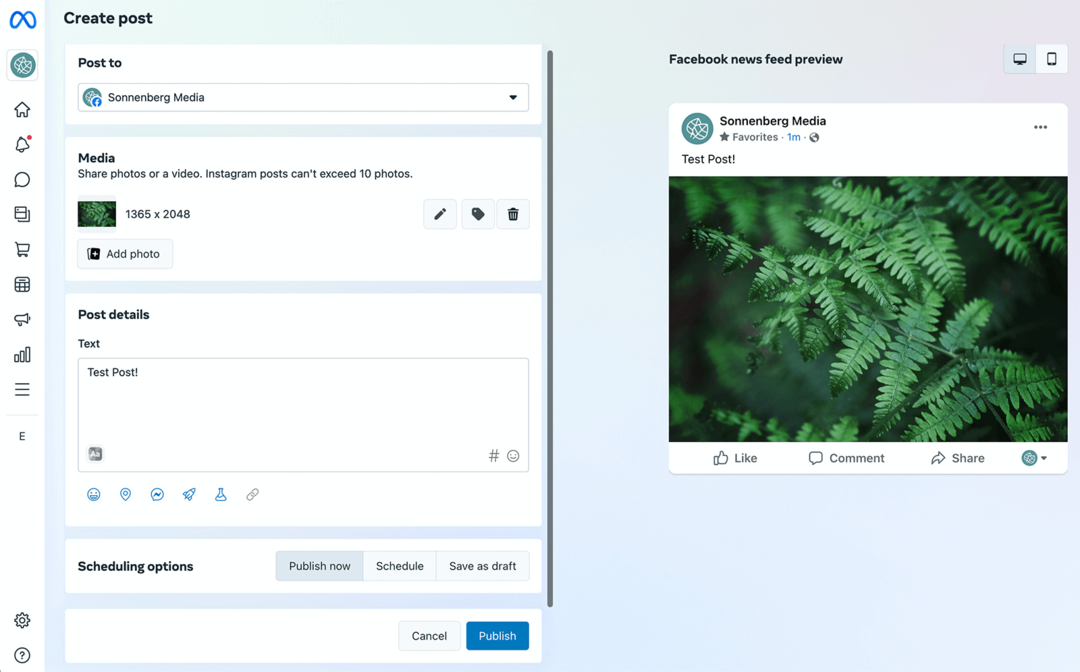
Puteți utiliza un flux de lucru similar pentru a crea povești pentru Facebook și Instagram. Dar este important de reținut că unele funcționalități nu sunt disponibile pe desktop, mai ales când vine vorba de autocolante.
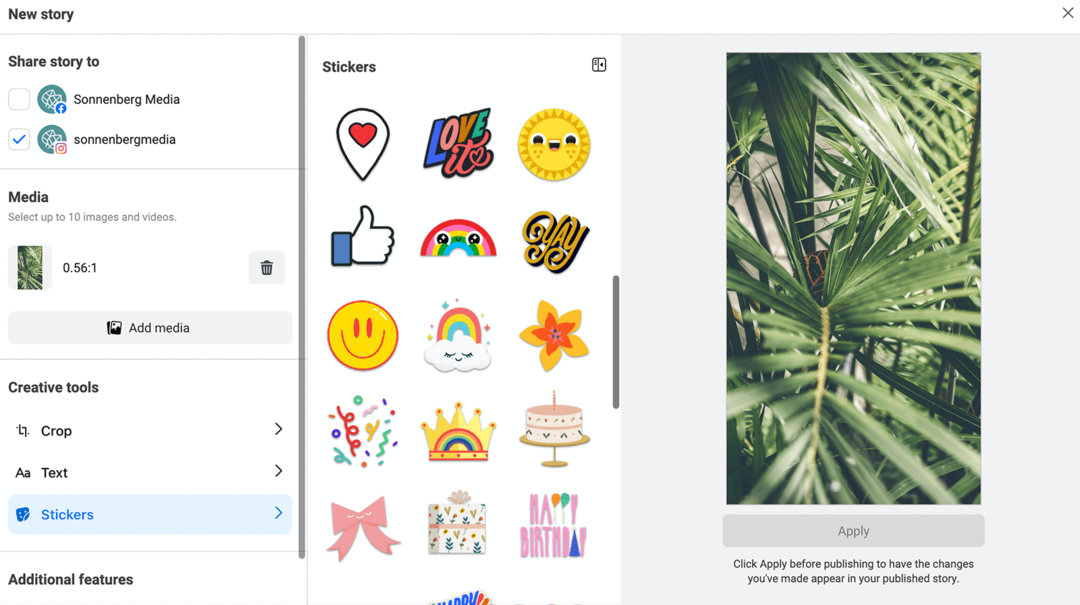
Din fericire, puteți folosi aplicația mobilă Business Suite pentru a accesa mai multe opțiuni de poveste pentru Facebook și Instagram. De asemenea, puteți utiliza aplicația mobilă pentru a crea conținut pe care clienții să-l aprobe.
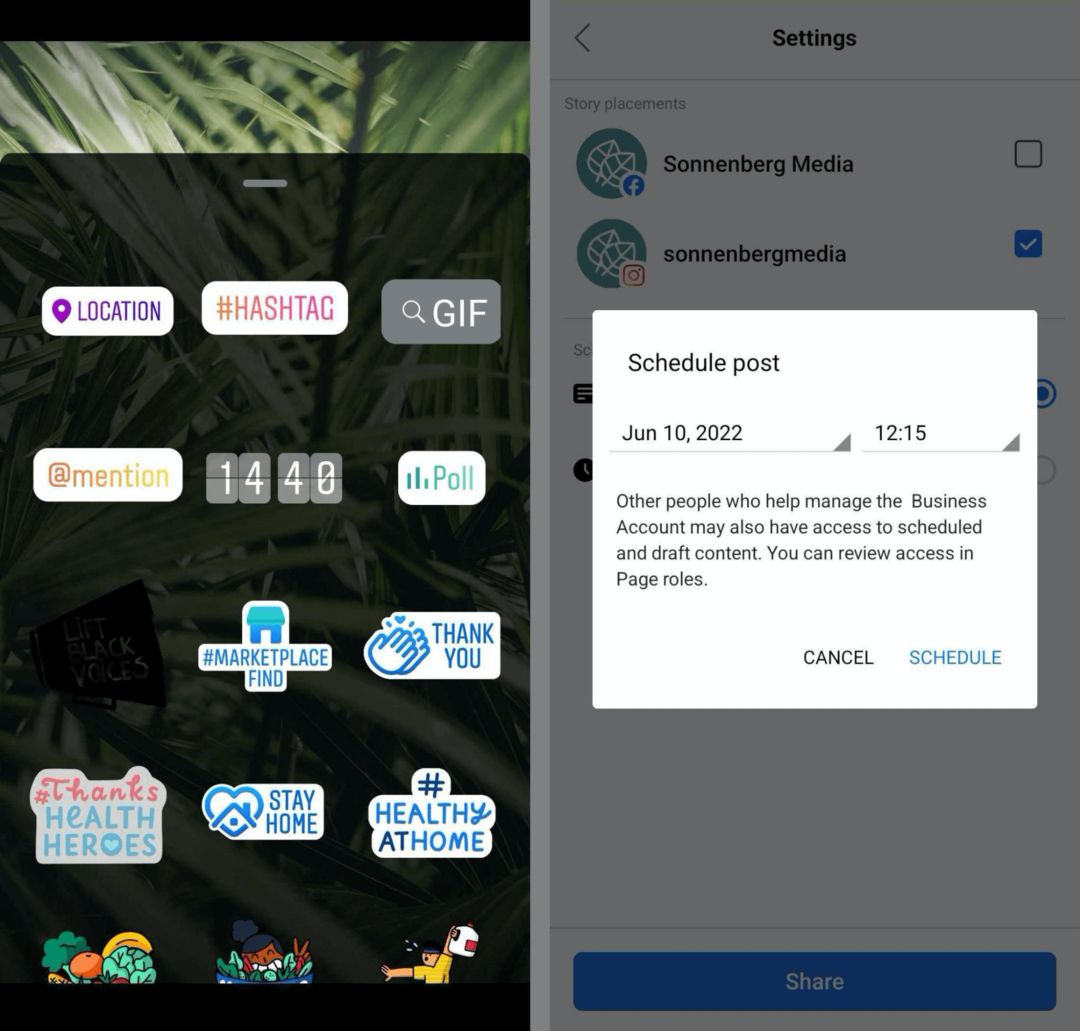
Încărcați reclame client în Business Suite
Cu Business Suite, este, de asemenea, ușor să gestionați reclamele clienților, astfel încât să puteți posta conținut eficient. În Business Suite, deschideți meniul Toate instrumentele și selectați File Manager. Aici, puteți configura dosare pentru a organiza conținutul clienților pentru campaniile organice.
Începeți prin a adăuga un folder pentru fiecare client. Deoarece Business Suite a companiei dvs. utilizează un singur Manager de fișiere pentru toate conturile conectate, este important să păstrați conținutul separat. Rețineți că puteți seta permisiuni pentru fiecare dosar, astfel încât doar membrii echipei selectați să le poată accesa.
Apoi, încărcați reclame aprobate în fiecare dosar client. Membrii echipei pot face clic pentru a transforma orice reclamă într-o postare sau poveste.
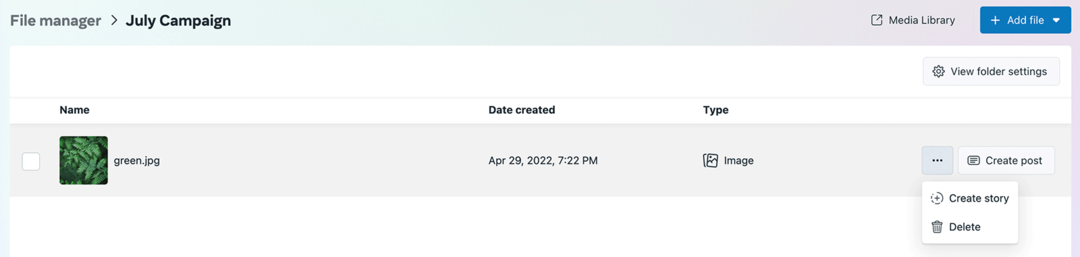
De acolo, puteți programa conținut, îl puteți publica imediat sau puteți salva ca schiță.
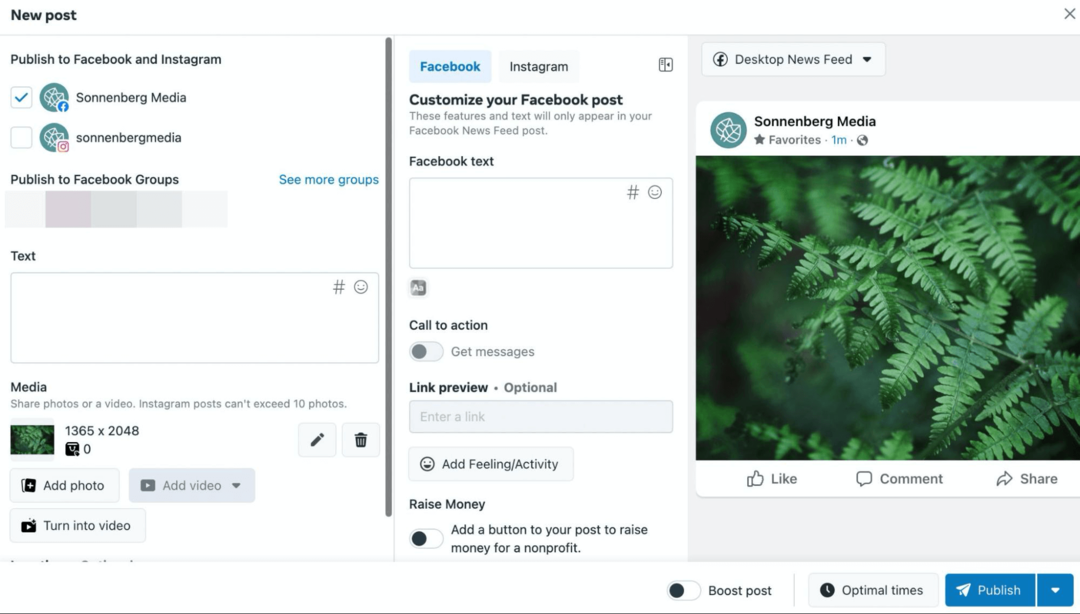
Creați liste de activități în Business Suite
De fiecare dată când creați mesaje nefinalizate în Business Suite, acestea vor apărea în fila Acasă ca mementouri pentru a termina publicarea. Puteți adăuga alte elemente la lista de activități partajată extinzând meniul de activități. Dați un nume sarcinii, adăugați detalii relevante și puneți-o pe lista de sarcini.
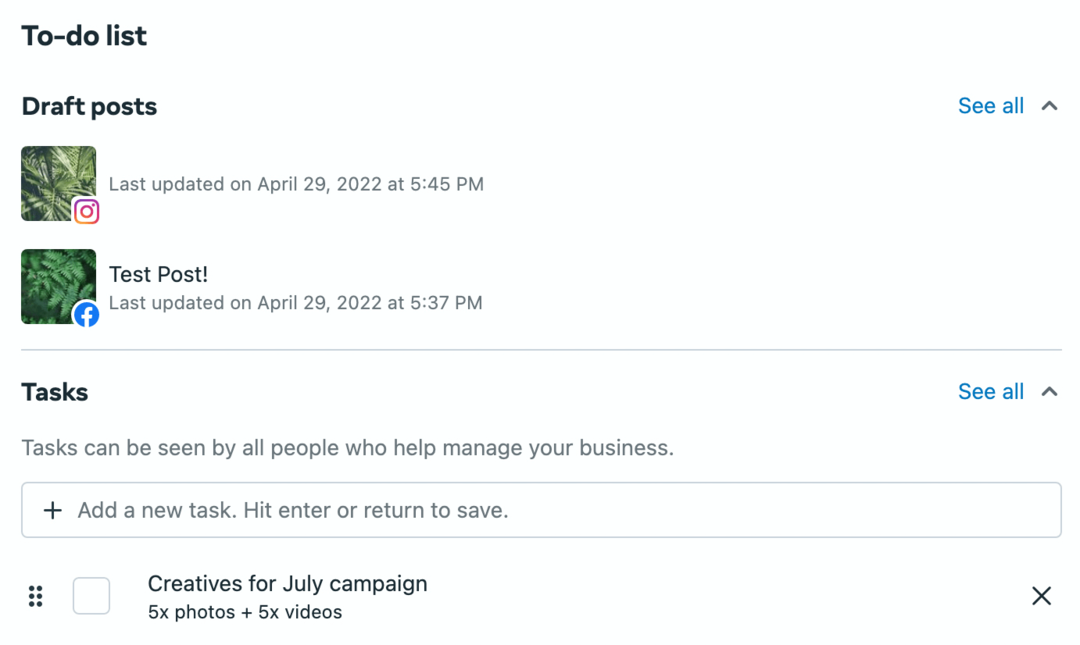
Rețineți că toți cei care au acces la Business Suite pot vedea sarcinile. Dacă utilizați această funcție, adăugați cât mai multe detalii posibil la sarcini, inclusiv numele clientului sau al contului, pentru a le face mai ușor de urmărit și finalizat.
Configurați automatizările Inbox în Business Suite
Dacă echipa dvs. gestionează implicarea clienților, Business Suite vă ajută să rămâneți la curent cu implicarea pe canalele Meta. În Business Suite, accesați fila Inbox pentru a gestiona implicarea Facebook și Instagram.
Puteți aborda comentariile și mesajele DM pe canale în fila Toate mesajele agregate. Sau poți gestiona mesajele Messenger, Mesaje Instagram Directși comentarii Instagram și Facebook în propriile file.
Dacă clienții dvs. obțin multă implicare, este util să automatizați o parte a procesului. Faceți clic pe butonul Automatizări din colțul din dreapta sus și configurați fluxuri de lucru pentru fiecare cont.
De exemplu, puteți configura răspunsuri instantanee pentru a saluta oamenii care trimit mesaje clienților pentru prima dată. De asemenea, puteți adăuga declanșatoare de cuvinte cheie care trimit răspunsuri automate atunci când oamenii întreabă despre anumiți termeni, cum ar fi vânzări și reduceri.
Lansați proiecte sociale mai rapid și mai ușor
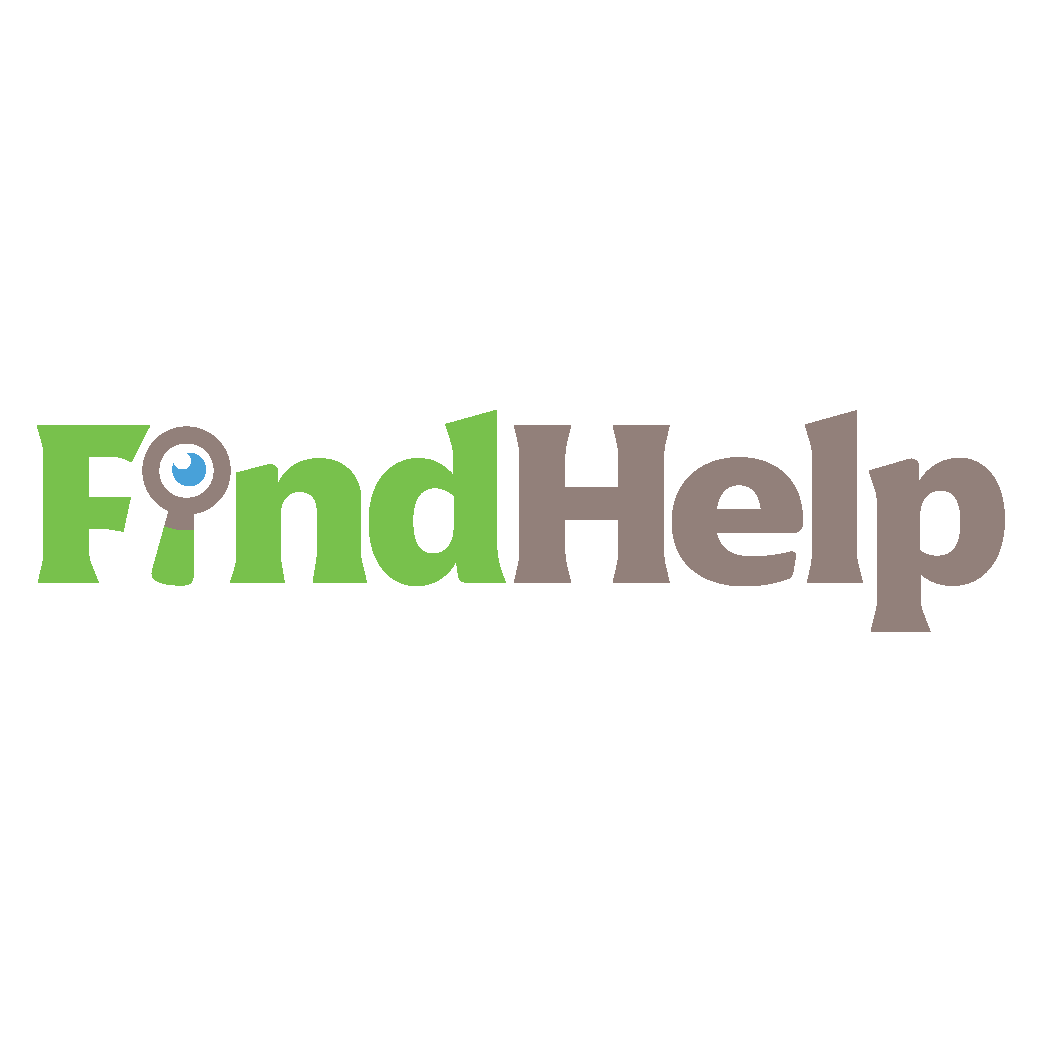
Căutați un creator de conținut, un manager de campanie sau un strateg pentru canalele dvs. sociale sau un proiect special?
Găsiți expertul potrivit chiar și pentru cel mai complicat proiect sau campanie în doar câteva clicuri cu noua noastră piață FindHelp. Veți avea mai mult timp să vă concentrați pe alte domenii ale afacerii dvs. fără a vă sacrifica prezența socială. Răsfoiți astăzi experți înalt calificați din Facebook și Instagram.
Găsiți AJUTOR AZI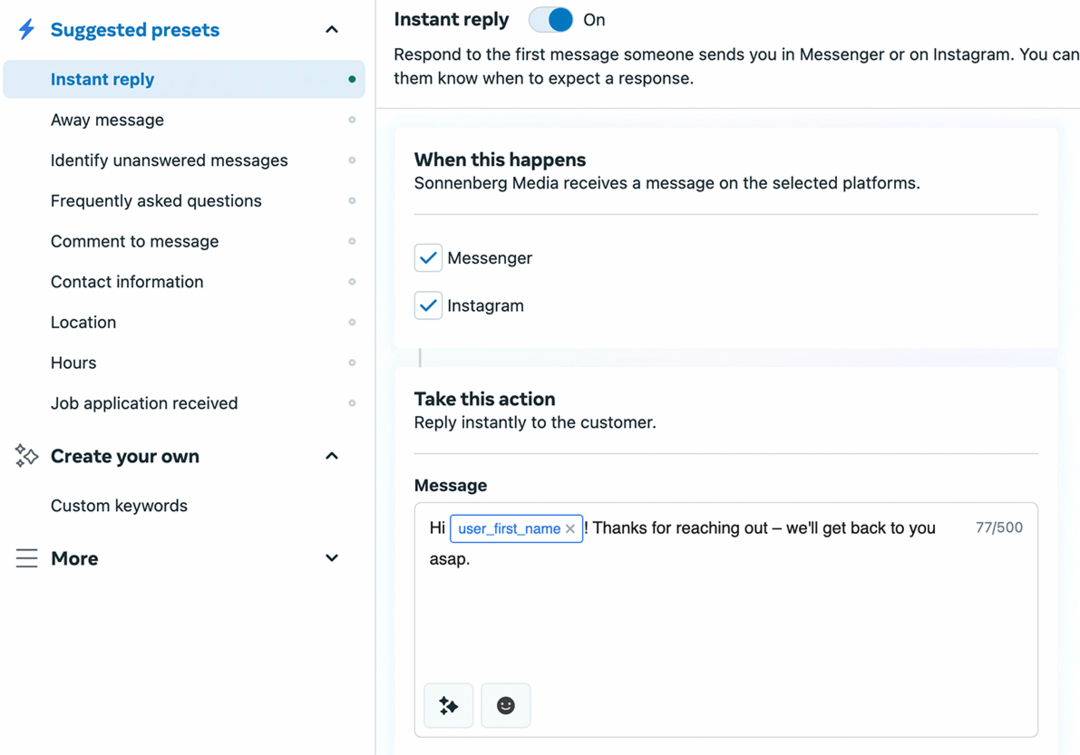
Dacă echipa dvs. dorește să gestioneze implicarea mai eficient, este de asemenea util să utilizați promptul automat al Business Suite.
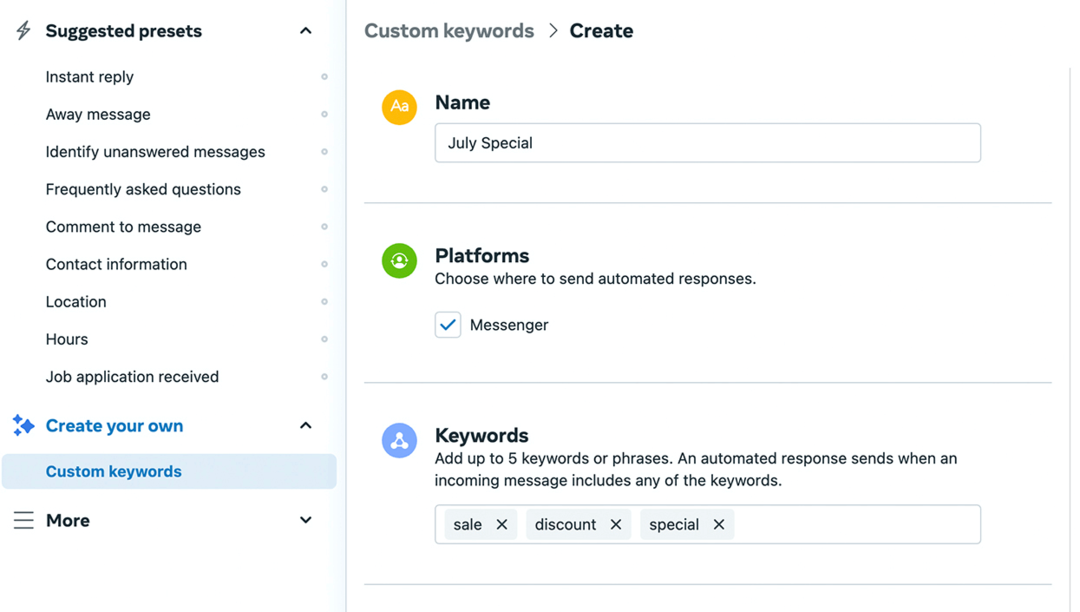
Puteți configura solicitări suplimentare pentru a vă reaminti când aveți mesaje fără răspuns de adresat. De exemplu, puteți semnala DM-urile pentru urmărire dacă nu le-ați răspuns în decurs de 6 ore.
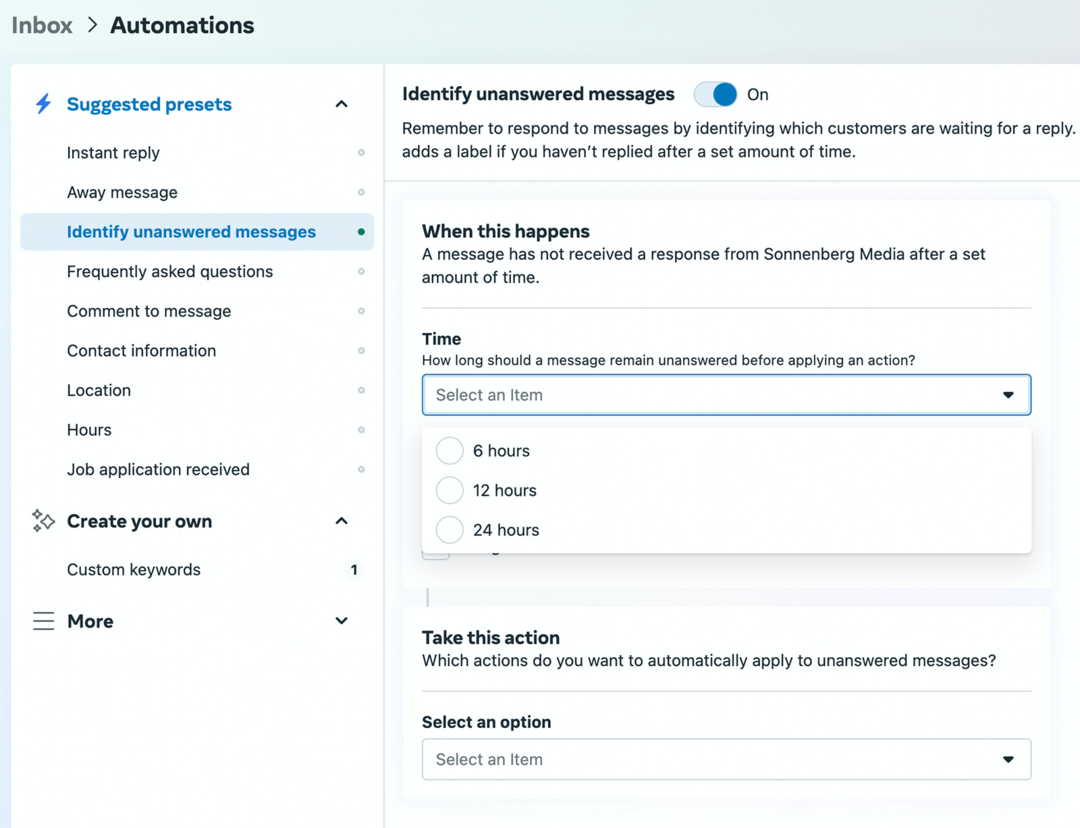
Creați obiective pentru conturile de clienți în Business Suite
Echipa dvs. poate folosi și Business Suite pentru a gestiona obiectivele de marketing pe rețelele sociale pentru clienți. În Business Suite, deschideți fila Informații. Apoi faceți clic pe butonul Nou obiectiv din colțul din dreapta sus. Puteți stabili obiective de acoperire sau de creștere a audienței pentru Facebook sau Instagram, cu obiective unice pentru fiecare client.
Alegeți dintre opțiunile inițiale, intermediare sau avansate, fiecare având obiective prestabilite bazate pe valorile anterioare ale contului. De asemenea, puteți introduce propriul obiectiv personalizat pentru a vă alinia cu rezultatele pe care clientul dvs. dorește să le vadă.
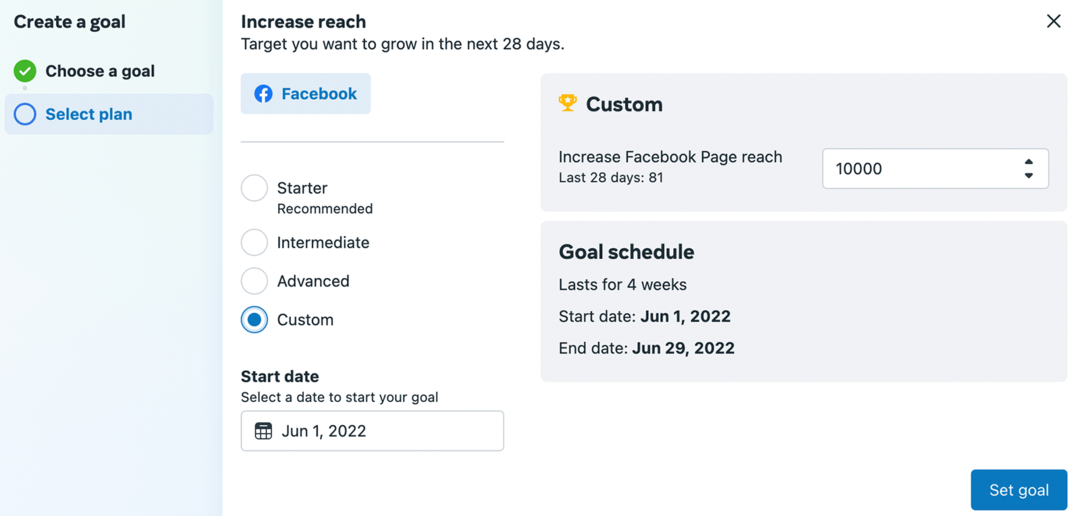
Odată ce salvați obiectivul, echipa dvs. poate urmări progresul pe parcursul perioadei de 4 săptămâni. Este ușor să vezi dacă ești pe drumul cel bun sau să îți dai seama dacă trebuie să-ți actualizezi abordarea înainte de a fi prea târziu.
Cum să configurați Meta Business Manager pentru a lucra cu clienții
Dacă dvs. sau clienții dvs. utilizați Business Manager, utilizați fluxul de lucru de mai jos pentru a vă implica echipa și a configura instrumente esențiale.
Încorporați-vă echipa în Business Manager
Mai întâi, oferă echipei tale acces la managerul de afaceri al agenției tale. Meta recomandă să acordați cel puțin două persoane acces administrator la un Business Manager. Cel mai bine este să oferiți acces restului echipei dvs. angajaților, astfel încât să aveți un control mai mare asupra instrumentelor pe care le pot gestiona.
Pentru a adăuga persoane, deschideți Business Manager și faceți clic pe pictograma roată din stânga jos pentru a deschide setările de afaceri. În meniul din stânga, faceți clic pe Utilizatori și selectați fila Persoane. Faceți clic pe butonul de adăugare și introduceți adresele de e-mail ale colegilor sau angajaților dvs. Când colegii dvs. vă acceptă invitația, ei vor fi adăugați la Managerul dvs. de afaceri.
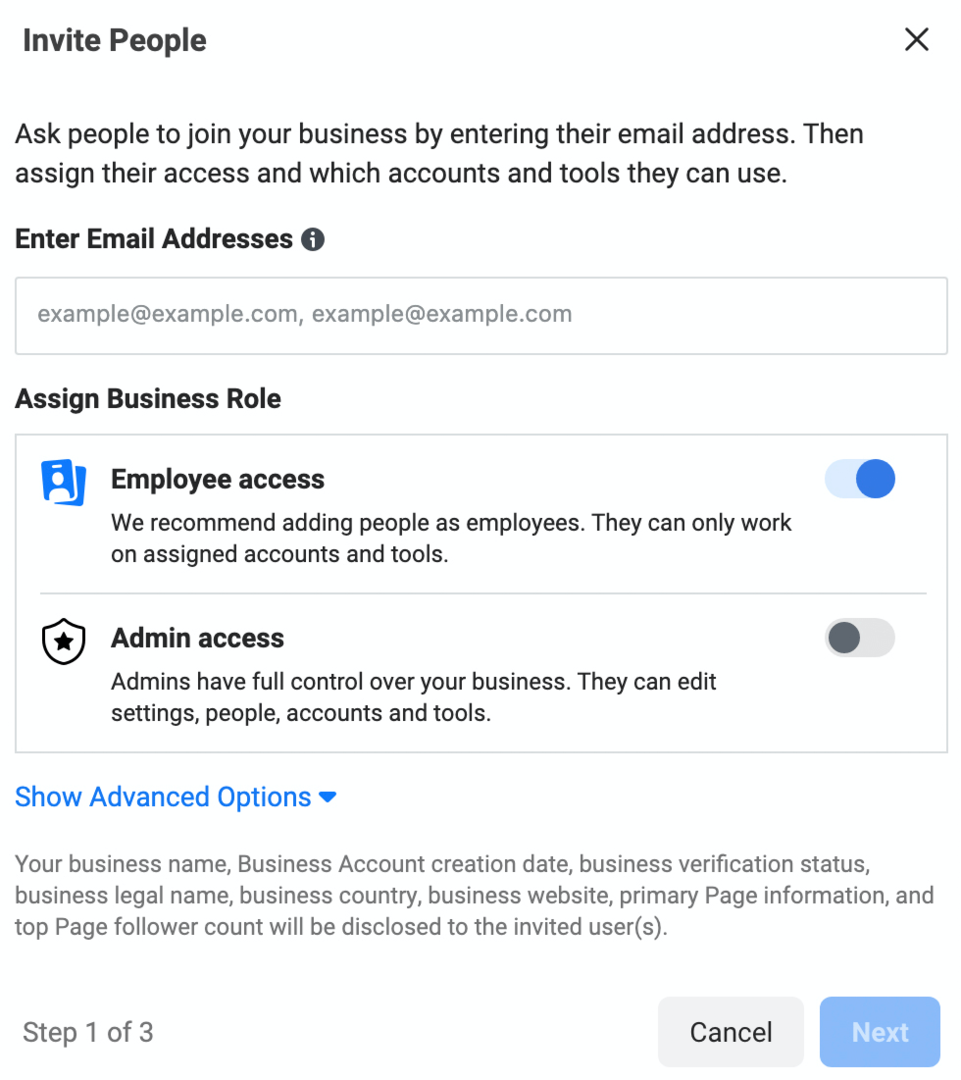
Oferiți echipei dvs. acces la conturile de rețele sociale ale clienților în Business Manager
Acum trebuie să oferiți echipei dvs. acces adecvat la paginile client. În meniul din stânga al setărilor de afaceri, selectați Conturi și faceți clic pe fila Pagini. Apoi faceți clic pe butonul Adăugați pentru a solicita accesul la o pagină. Puteți introduce adresa URL sau puteți căuta pagina. Faceți clic pe butonul Solicitați acces pentru a continua.
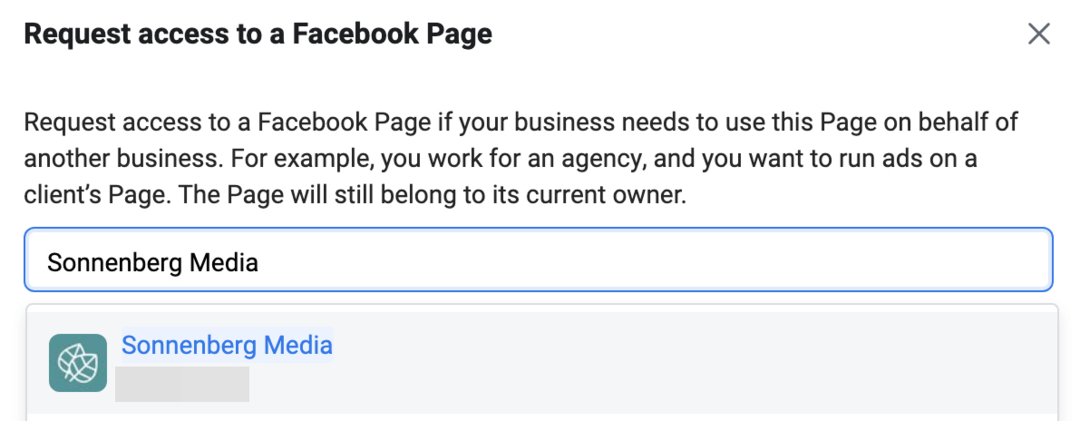
Clienții vor trebui să aprobe cererea dvs. prin propriul manager de afaceri. În Setări de afaceri, aceștia pot selecta Solicitări din meniul din stânga. În fila Primite, aceștia pot vizualiza și aproba orice solicitări.
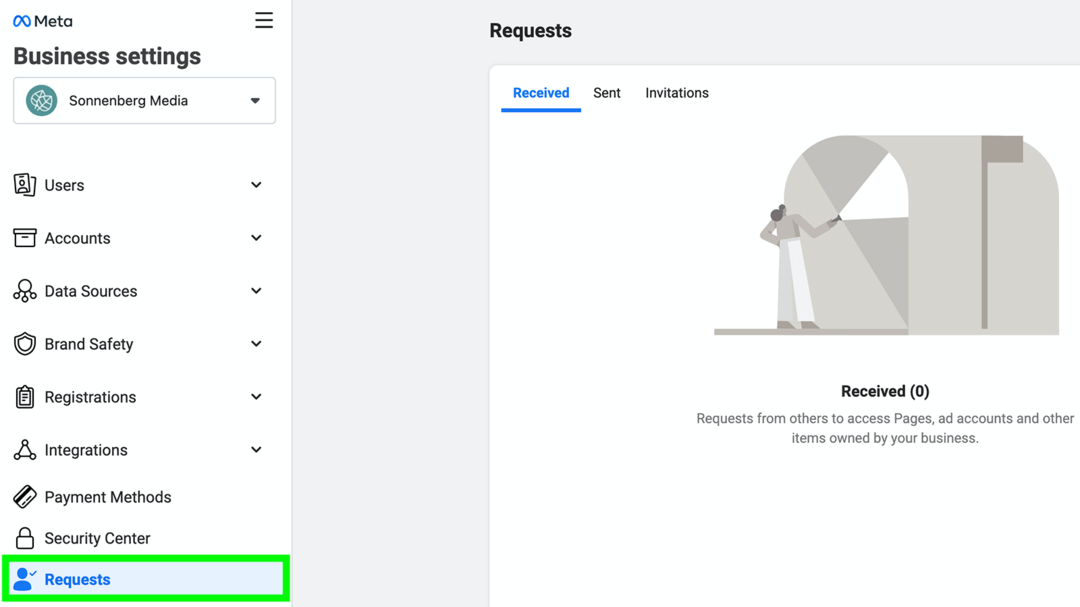
Odată ce un client a aprobat solicitarea dvs., puteți reveni la fila Pagini din Business Manager și puteți configura accesul. Faceți clic pe pagina de Facebook a clientului dvs. și selectați pe toți cei care ar trebui să aibă acces la pagină. Puteți comuta comutatorul Gestionați pagina pentru a oferi utilizatorilor control deplin asupra paginii sau pentru a permite permisiuni individuale, după cum este necesar.
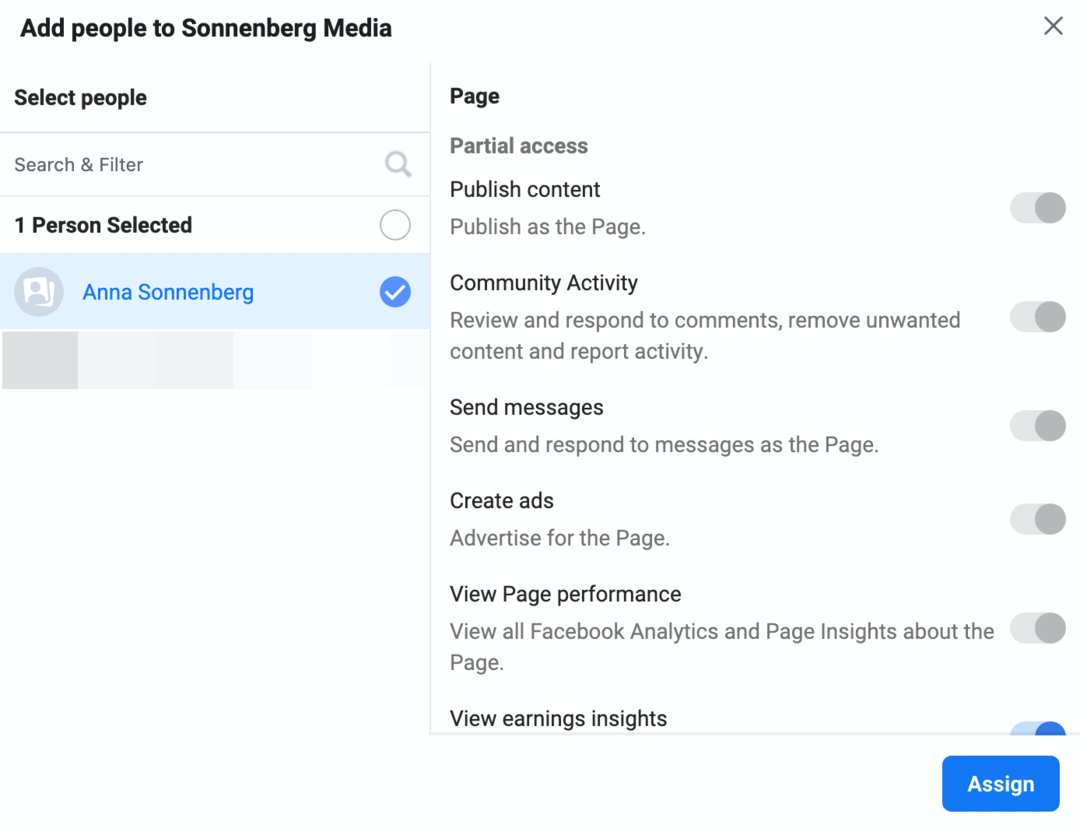
Faceți clic pe butonul Atribuire când ați terminat. Toți cei pe care i-ați adăugat ar trebui să poată vedea și accesa pagina client în Business Manager.
Apoi, adăugați conturi client Instagram sau WhatsApp la Managerul dvs. de afaceri. În meniul Conturi, selectați Conturi Instagram sau Conturi WhatsApp și urmați instrucțiunile. După ce ați conectat cu succes aceste conturi, puteți desemna membri ai echipei să le gestioneze.
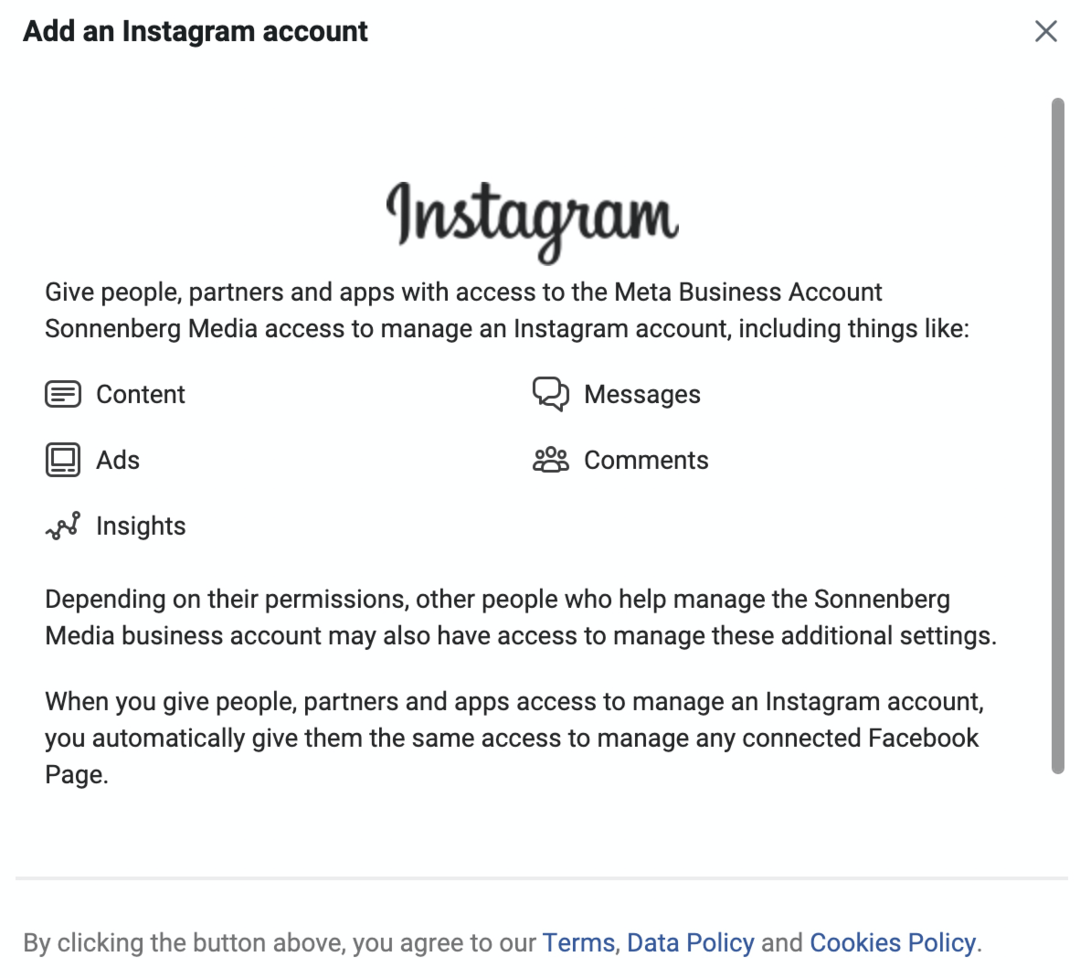
Oferiți echipei dvs. acces la conturile de anunțuri client în Business Manager
Procesul de adăugare a membrilor echipei la conturile de anunțuri client utilizează un flux de lucru similar. În setările de afaceri Manager de afaceri, deschideți meniul derulant Conturi și selectați Conturi publicitare. Apoi faceți clic pe butonul Adăugați și optați pentru a solicita accesul la un cont. Introduceți ID-ul contului publicitar al clientului.
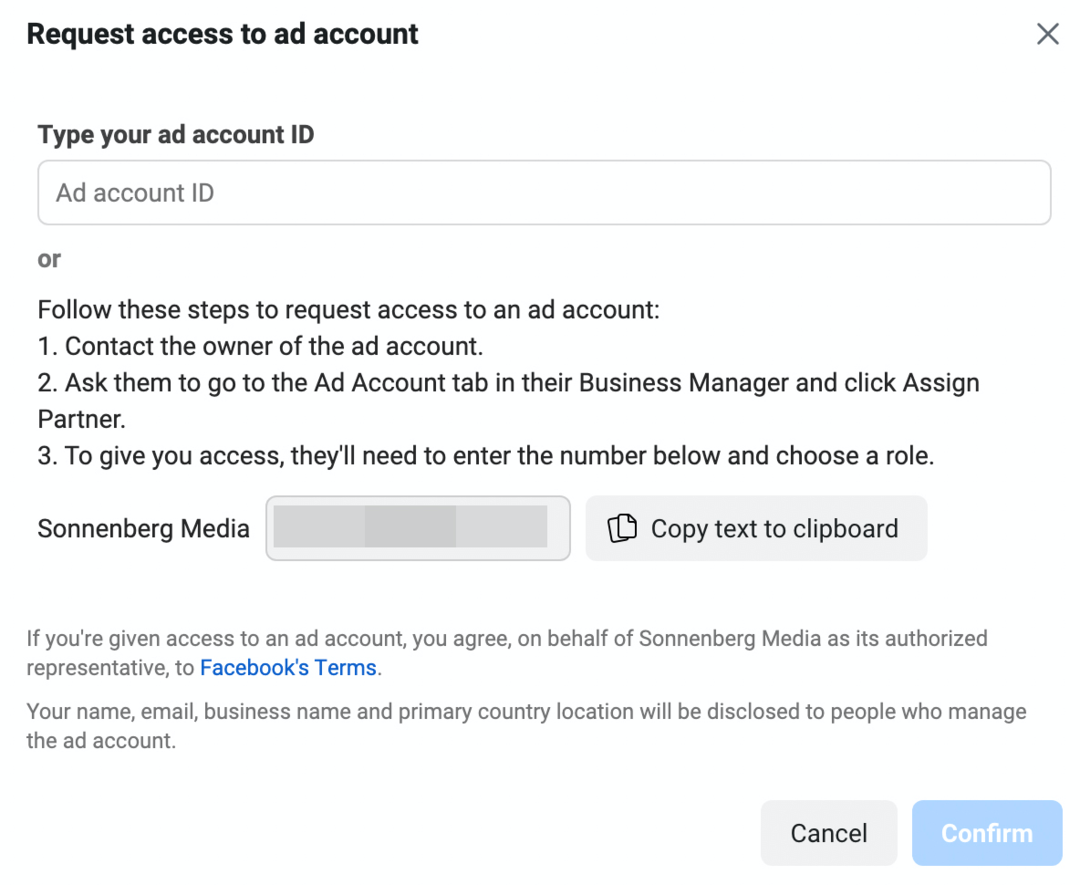
Dacă nu cunoașteți ID-ul contului lor, puteți furniza ID-ul companiei dvs. Copiați și inserați ID-ul dvs. de afaceri și trimiteți-l clientului dvs., cerându-i să vă atribuie ca partener în Business Manager.
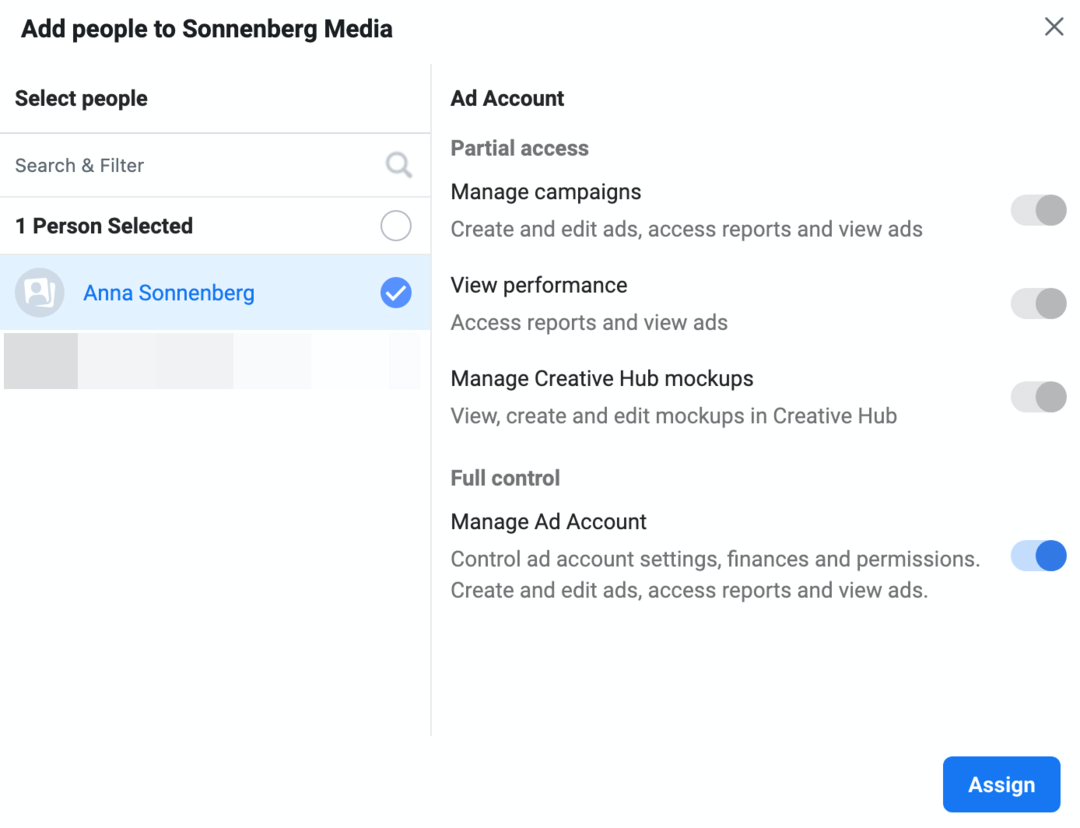
După ce obțineți acces, reveniți la fila Conturi publicitare și găsiți contul publicitar al clientului dvs. Faceți clic pe butonul Adăugați persoane și selectați membrii echipei dvs. Puteți oferi oamenilor control deplin asupra contului publicitar sau acces pentru a crea campanii sau a vedea numai performanța.
Gestionați metapixelii clienților și evenimentele de conversie în Business Manager
Dacă difuzați anunțuri pentru clienți, este posibil să aveți nevoie de acces la acestea Metapixeli și evenimente de conversie. Clienții vă pot împărtăși pixelii lor, atâta timp cât vă cunosc ID-ul companiei.
În setările de afaceri, clienții pot deschide meniul Surse de date și pot face clic pe Pixeli. După ce au selectat pixelul pe care doresc să-l partajeze, aceștia pot face clic pe butonul Atribuiți parteneri. Ei vor trebui să introducă ID-ul companiei dvs. pentru a vă oferi acces.
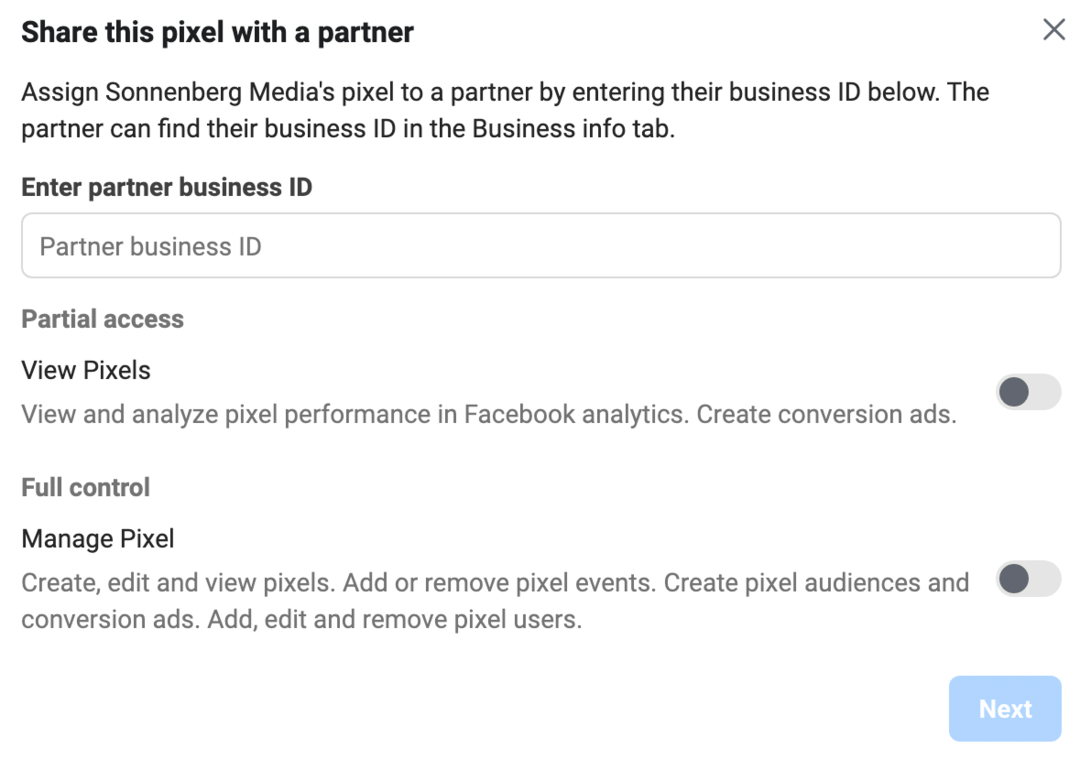
După ce obțineți acces, puteți verifica și actualiza evenimentele lor de conversie. În meniul de instrumente Business Manager, selectați Manager evenimente. Selectați pixelul client dorit și faceți clic pe butonul Configurare evenimente web. Apoi adăugați conversii și aranjați-le în ordinea priorității, astfel încât să puteți urmări cu acuratețe conversiile legate de anunțuri.
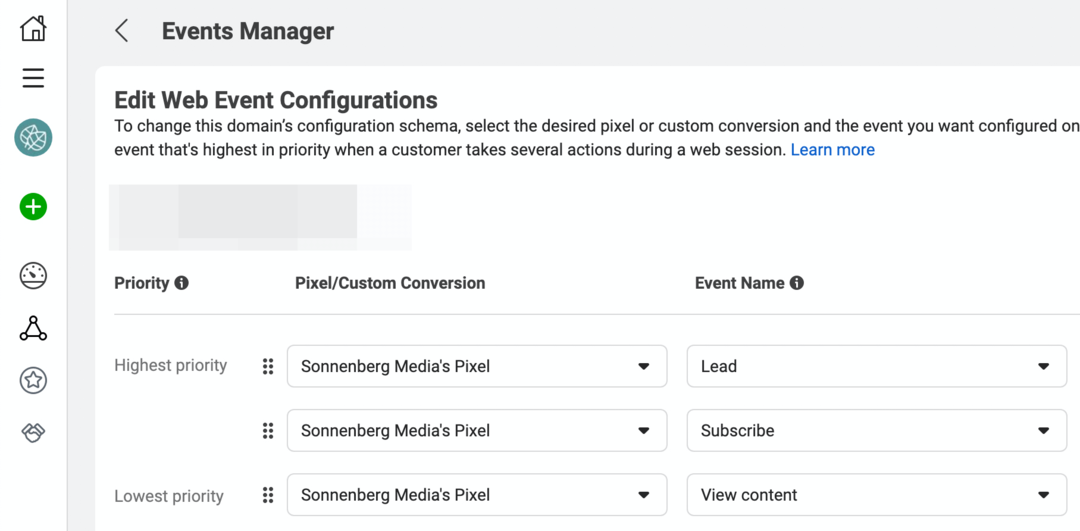
Gestionați cataloagele clienților în Business Manager
De asemenea, clienții vă pot oferi acces la cataloagele lor de produse, astfel încât să puteți difuza anunțuri de vânzări sau să înființați magazine. Pentru a partaja un catalog, clienții trebuie să acceseze meniul Surse de date din setările de afaceri și să selecteze Cataloage. Aceștia pot face clic pe butonul Atribuiți parteneri și pot introduce ID-ul companiei pentru a partaja accesul.
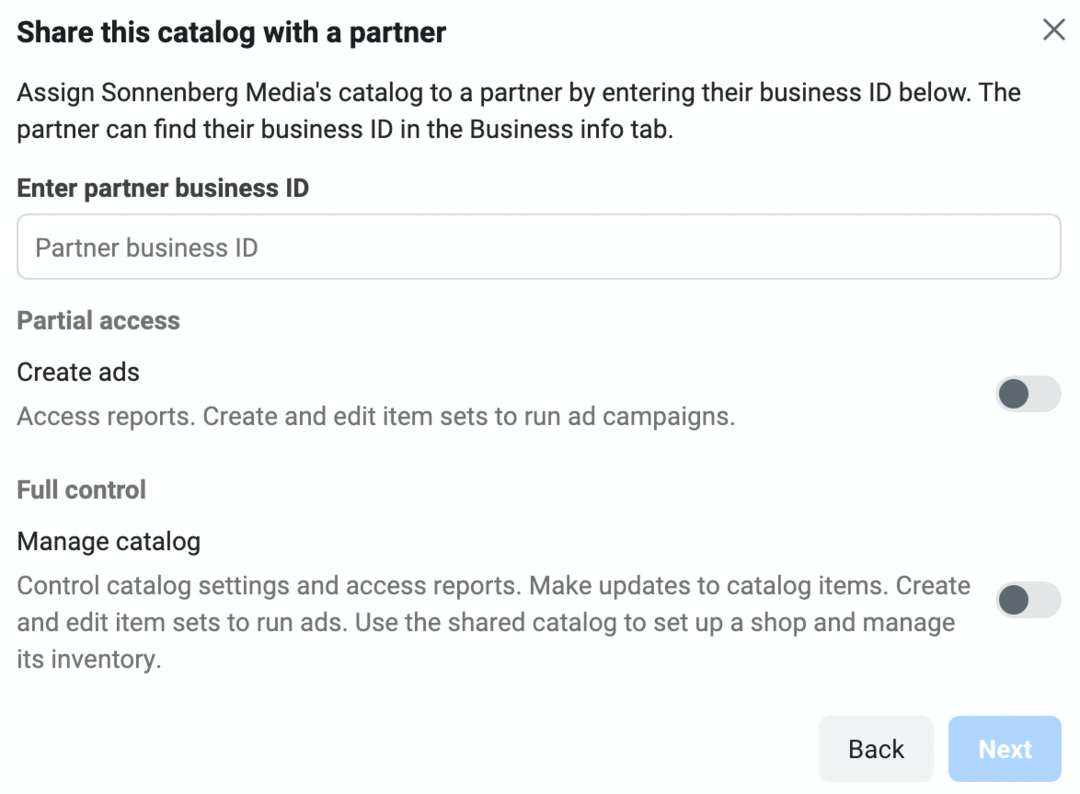
Puteți deschide Commerce Manager din meniul de instrumente Business Manager. De acolo, puteți actualiza cataloagele, puteți rezolva probleme, puteți organiza magazine Facebook și Instagram și puteți crea reclame pentru a rula în Ads Manager.
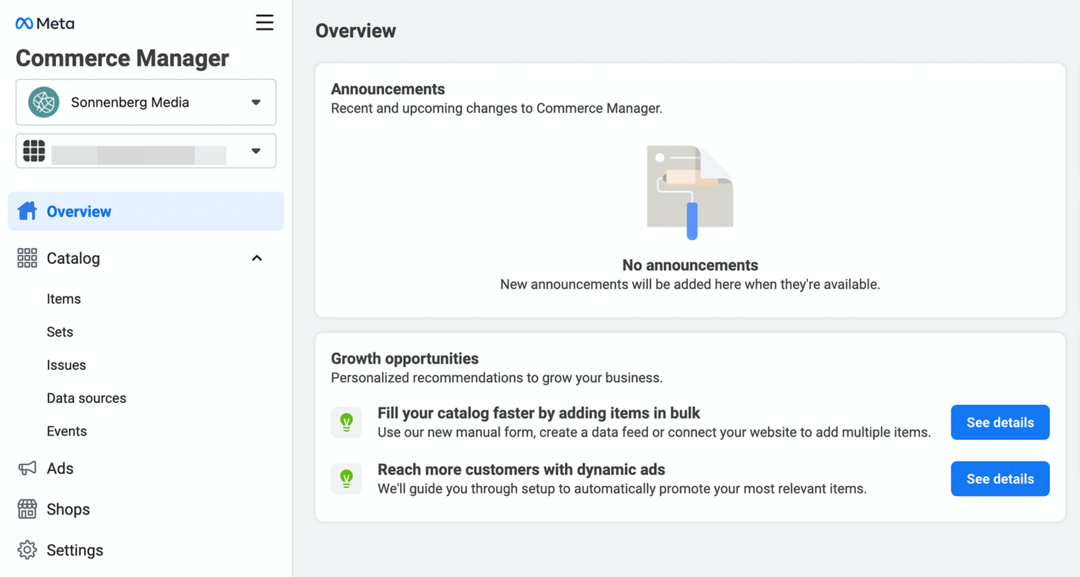
Concluzie
În timp ce Business Suite are un set mai robust de instrumente de creare de conținut, Meta nu a integrat încă în mod direct unele dintre cele mai esențiale instrumente de management în platformă. Din fericire, puteți folosi meniurile atât din Business Suite, cât și din Business Manager pentru a găsi linkuri către toate instrumentele de care aveți nevoie pentru a gestiona conturile și funcțiile Meta pentru compania sau clienții dvs.
Obțineți mai multe sfaturi despre Facebook Marketing
- Îmbunătățește-ți rezultatele cu 14 idei de postări pe Facebook.
- Creați campanii publicitare pe Facebook cu ODAX.
- Optimizați-vă strategia Facebook pentru clienți potențiali și conversii.
Ești curios despre NFT, DAO și Web3?
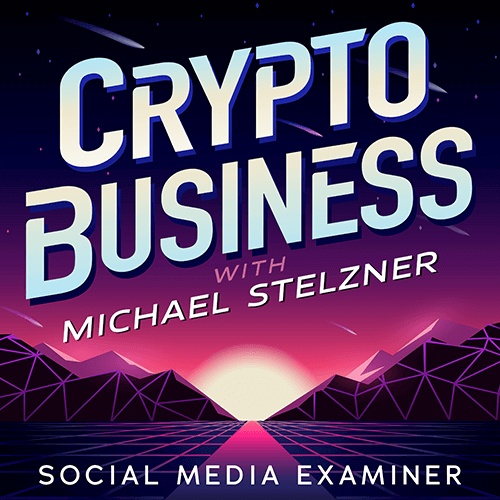
Urmăriți podcastul Crypto Business pentru a afla cum NFT-urile, tokenurile sociale, DAO-urile (și multe altele) vă vor afecta afacerea în viitorul apropiat.
În fiecare vineri, gazda Michael Stelzner intervievează experți de top din industrie despre ceea ce funcționează acum în Web3 și la ce să vă așteptați în viitor, astfel încât să vă puteți pregăti afacerea pentru schimbare, chiar dacă sunteți total incepator.
Urmărește Emisiunea